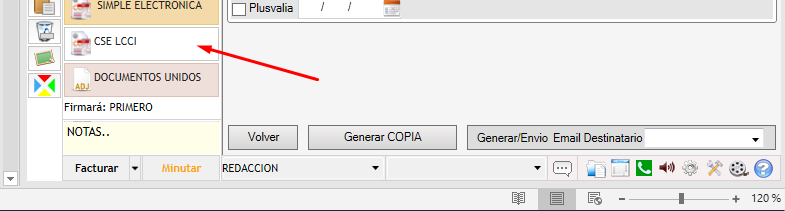# Creación Acta/Hipoteca LCCI (5/2019)
# Proceso ágil de confección de HIPOTECAS sujetas a LCCI.
Se ha creado un proceso específico para gestionar la LCCI, basado en la vinculación y aprovechamiento de información del ACTA DE TRANSPARENCIA, MINUTA Y ARCHIVOS DIGITALES procedentes de la Operación Hipotecaría descargada desde cualquier plataforma. Se obtiene sencillez en los procesos porque basta con seguir los pasos para tener siempre localizados todos los documentos que intervienen, rapidez al crearse el ACTA y la HIPOTECA desde el expediente con procesos de interpretación notarial, reducción de tamaño de imágenes y almacenamiento de documentos unidos y seguridad por usar siempre los mismos documentos originales junto a procesos de comprobación de información que nos permiten verificar la cuádrupla FEIN/Proyecto/ACTA/HIPOTECA.
- Desde el BOTÓN específico ACTA/HIPOTECA en la cabecera del KUBO (solo visible en este tipo de documentos) se desarrollan utilidades para la creación y seguimiento del ACTA PREVIA DE TRANSPARENCIA y de la posterior HIPOTECA asociada.
El proceso normal a seguir es el de creación del ACTA PREVIA partiendo de los Archivos Adjuntos descargados en una CARPETA de nuestro escritorio usando nuestro modelo de ACTA DE TRANSPARENCIA.
Todos los documentos adjuntos del expediente hipotecario pasarán a formar parte del Archivo Digital del ACTA y posteriormente de la HIPOTECA si se desea.
En el ACTA imprimimos los documentos a añadir a la matriz (es posible incluir 2 imágenes por cara) y los convertimos en documentos unidos. Completamos el ACTA, imprimimos el TEST y tras la firma; lo escaneamos, protocolizamos y enviamos la CSE.
Desde el propio ACTA generamos la HIPOTECA interpretando el documento de proyecto que ha enviado el BANCO. Podemos alternar en cualquier momento entre ACTA/HIPOTECA con el mismo botón.
Existe en el botón específico utilidades de comprobación entre el documento de WORD/proyecto, entre el proyecto/modelo de la RDGC, entre varios proyectos enviados por el BANCO y si es posible por el formato de los archivos, entre valores del proyecto/FEIN firmado por el prestatario.
Terminamos de confeccionar la HIPOTECA añadiendo cualquier información que nos envíe el BANCO por Email o cualquier otro medio pudiendo añadirla al Archivo Digital.
Acabamos con el CIERRE final de la hipoteca con gestión de autotexto de transparencia, su impresión y firma.
# Descarga del expediente de SIGNO
Accedemos a la plataforma de SIGNO para localizar la operación hipotecaria y descargar los archivos del expediente que guardaremos en una carpeta de nuestro escritorio, a ser posible, con el mismo nombre que el número de operación hipotecaria.
Para ello accedemos a SIGNO del Notario correspondiente y desde trámites accedemos opción [HIP] Operaciones Hipotecarias dentro de "SERVICIOS BANCARIOS".
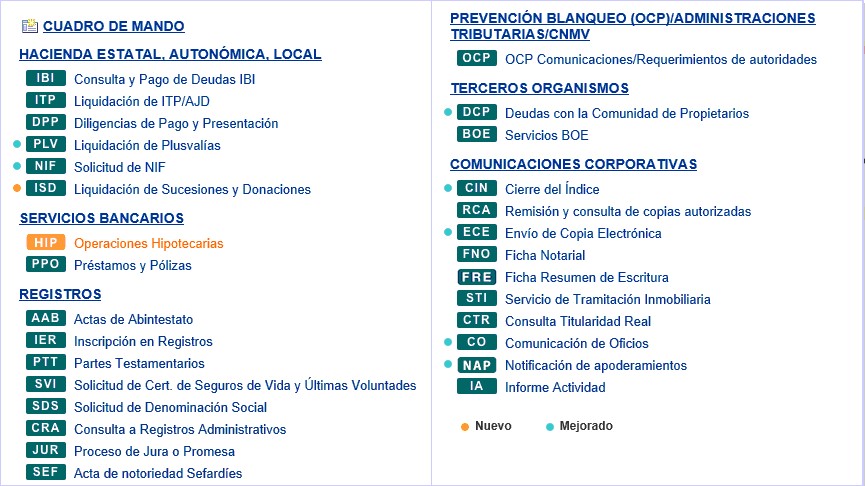
En la siguiente ventana pulsamos en la lengüeta " Crédito Inmobiliario".
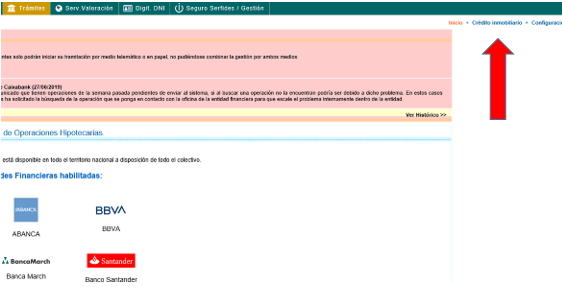
Una vez accedemos al listado de Operaciones Hipotecarias, localizamos la nueva operación y realizamos clic sobre el icono de validación de documentación.
Aparecerá entonces una ventana con los documentos adjuntos del expediente. Aunque es posible la descarga individual, procederemos a descargar todos los adjuntos, desde el botón " Descargar Todos".

Guardamos el archivo en el escritorio:
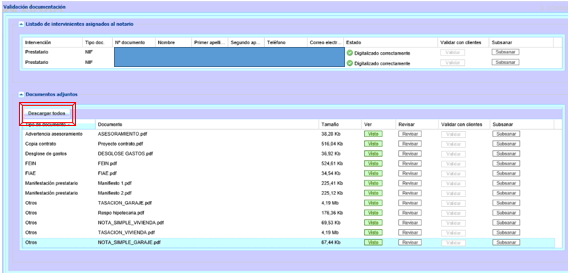
Pulsando doble clic sobre el archivo se nos abrirá para su descompresión, pulsamos en [Extraer en] y en la siguiente ventana sustituimos el nombre al final de "documentosLCI" por el número de operación y le damos a [Aceptar].
Los Archivos Digitales quedarán en la CARPETA para su uso posterior.
# Creando ACTA PREVIA DE TRANSPARENCIA
Desde el KUBO, Pulsamos [NUEVO ASUNTO] y seleccionamos el tipo ACTA DE TRANSPARENCIA. Se reflejará el concepto " Acta de transparencia material ley 5/2019". Si existe modelo asignado a nuestro concepto aparecerá en pantalla, en otro caso pulsaremos en *.ACT y seleccionamos nuestro modelo de ACTA DE TRANSPARENCIA.
Marcamos entonces la opción " Adjuntar archivos digitales" para indicar que deseamos que los archivos del expediente hipotecario se conviertan en Archivos Digitales asociados al ACTA. Pulsamos en " Crear Asunto" para comenzar con el proceso.
Podemos ver una descripción gráfica de los pasos, en la siguiente imagen:
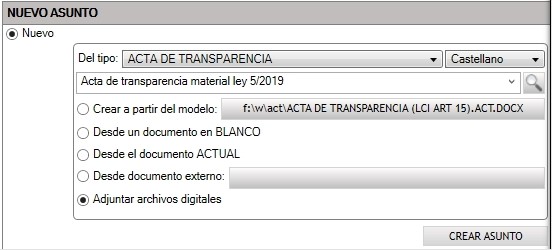
Al crear el asunto, se nos abrirá una ventana para elegir los Archivos Digitales que vamos a adjuntar, los seleccionamos de la carpeta en la que se encuentran almacenados (descargados de SIGNO previamente) y pulsamos en [Abrir].
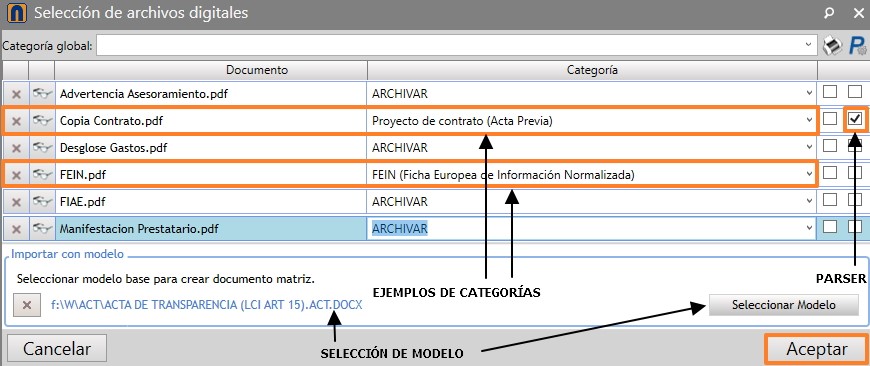
- Esta ventana aparece una lista con todos los archivos adjuntos y su categoría atendiendo a los documento obligatorios que debe de llevar un expediente hipotecario (Manifiesto, FIAE, FEIN, proyecto,..). No obstante, podemos asignar nosotros manualmente. Es importante categorizar el Proyecto de Hipoteca y el FEIN. El resto podemos simplemente archivarlos (ARCHIVAR).
- Es posible que se acompañen otros archivos adicionales para la confección de la Hipoteca (Nota del registro, tasación, titulo previo, poder para autorizar, etc...). También es posible categorizarlos. En el caso especial de la Nota simple registral interesa indicarla para que el botón [P] de PARSEO se marque automáticamente, aunque podemos marcar la opción manualmente si lo deseamos.
Destacamos las siguientes categorías:
- ARCHIVAR : En este caso el documento quedará guardado en el ASUNTO como ARCHIVO DIGITAL pero sin más información sobre su contenido.
- DOCUMENTO MATRIZ : El fichero indicado pasará a convertirse en el documento matriz del Asunto. El sistema simplemente aplicará la plantilla para adaptarlo al formato Notarial.
- MINUTA : Se INTERPRETARÁ el documento con procesos de limpieza inteligentes, aplicando formato Notarial, eliminando cabeceras, respetando fórmulas y creando campos pluralizados. En especial, se usa para minutas suministradas por entidades financieras. Al crear el ACTA, el proyecto lo introduciremos como 'Proyecto de contrato (Acta previa)' y será al crear la HIPOTECA cuando deberá de categorizarme como MINUTA para constituir la base del documento.
Si NO deseamos ARCHIVAR el fichero adjunto lo eliminamos de la lista con el botón [x] que tiene a la izquierda cada fila.
Una vez que hemos seleccionado los archivos pulsamos el botón [Aceptar].
Se realizará entonces un proceso desatendido:
Puede tardar varios segundos o varios minutos, en caso de interpretación de minutas financieras o PARSEO de documentos. Precisamente el sistema podrá ofrecernos al final del proceso formularios de partícipes y/o inmuebles que ha encontrado durante la lectura de datos para confirmarlos/cotejarlos con los existentes en nuestra base de datos.
Una vez finalizado el proceso dispondremos del documento generado con nuestro modelo para poder trabajar con él. Así como el resto de documentación insertada en el Archivo Digital del expediente, para poder tratarla, convirtiéndola en documentación unida, si así nos lo requieren.
# Conversión de ArDs en Documentos Unidos/Impresión
Si se desean añadir a la matriz del ACTA DE TRANSPARENCIA los Archivos Digitales descargados de la Operación Hipotecaria (todos o algunos) los convertimos en Documentos Unidos con lo que se añadirán en la CSE que debemos realizar gratuita y realizamos su impresión en papel con la mínima extensión posible para ahorrar en coste.
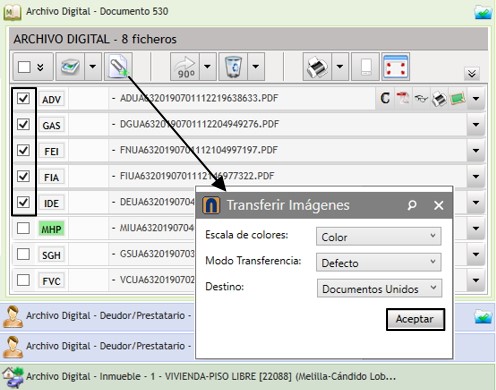
Realizamos clic sobre el botón [Flecha doble] para seleccionar todos los Archivos o
chequeamos aquellos que únicamente deseamos convertir en DOCUMENTOS UNIDOS.
Y podremos transferir desde el icono con un "clip" los documentos seleccionados como documentación unida.
Podemos seleccionar los documentos unidos que queramos imprimir dos imágenes por cara.
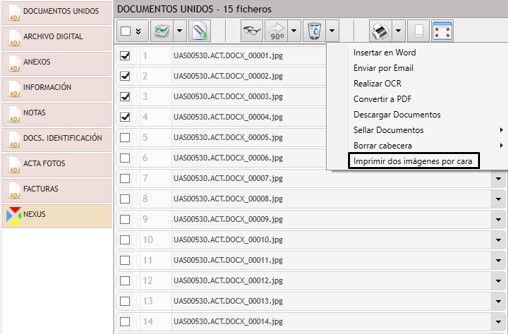
# Elaboración del ACTA PREVIA DE TRANSPARENCIA
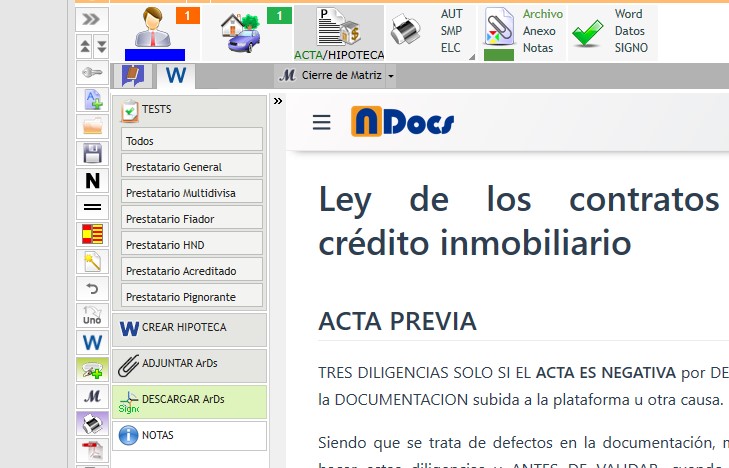
Disponemos del botón único ACTA/HIPOTECA con varias utilidades:
[TESTs] para imprimir cualquier test que necesitemos para rellenar en la autorización del documento.
[Crear HIPOTECA] para crear en ASUNTO de Hipoteca cuando lo deseemos. Cuando existe el botón se convertirá y usará para [Ir a la HIPOTECA].
[ADJUNTAR ArDs] para añadir ficheros como Archivos Digitales desde cualquier dispositivo.
[NOTAS] contiene NOTAS de clientes sobre la aplicación de la LCCI.
[COMPARTIR ArDs] solo es visible cuando existe un ACTA y un HIPOTECA vinculadas y se desea que todos los Archivos Digitales se compartan para los dos documentos.
El proceso normal de elaboración del ACTA será:
-Imprimir los Documentos Unidos deseados creados con los archivos descargados de la plataforma si no lo hemos hecho antes. Si no existieran como Archivos Digitales los documentos que deseamos incorporar los podemos adjuntar con [ADJUNTAR ArDs] y transferirlos como Documentos Unidos.
Una vez redactado el documento y sus diligencias, se puede imprimir alguno de los TESTs desde el botón si se desea.
Posteriormente a la firma y una vez protocolizado el ACTA adjuntaremos el TEST relleno también como Documento Unido.
Es necesario indicar para su envío al Índice si el resultado del ACTA es [Positivo/Negativo]. Podemos hacerlo dentro del formulario de la operación o en la pantalla inferior flotante.
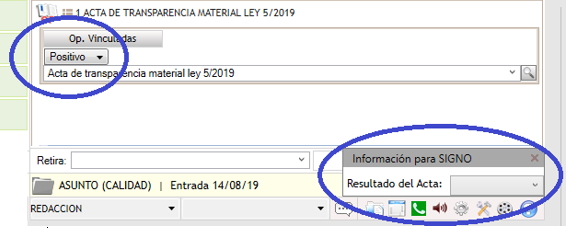
# Creando HIPOTECA desde ACTA PREVIA DE TRANSPARENCIA
Estando en el ACTA DE TRANSPARENCIA, desde el Botón Único ACTA/HIPOTECA podemos crear la hipoteca pulsando [CREAR HIPOTECA]:
El sistema nos propone crear la nueva HIPOTECA copiando del ACTA PREVIA los partícipes, objetos (si existen), variables existentes en WORD y realizar la vinculación de ambas operaciones (obligatoria para índices). Basta con pulsar [ACEPTAR].
Todos los Archivos Digitales del ACTA PREVIA serán propuestos para añadirlos a la nueva HIPOTECA. Aquellos Archivos que no deseemos añadir a la HIPOTECA los podemos eliminar pulsando la [X] de la izquierda en la línea del archivo.
Es ESENCIAL que el Archivo Digital que recoge el PROYECTO/CONTRATO DE MINUTA se añada a la HIPOTECA con la categoría ' MINUTA' con el fin de que sea interpretada y obtengamos la base del documento con formato Notarial. La interpretación leerá el valor de la información sensible (cantidades, porcentajes, fechas, ..) la expandirá/remarcará en el texto para simplificar su lectura, añadiendo los valores identificados a nuestra base de datos lo que nos permitirá en un futuro realizar comprobaciones posteriores con otros documentos del expediente hipotecario.
Es interesante añadir también el FEIN al Archivo Digital de la hipoteca para posteriores consultas y comparación que deseemos realizar. En general es aconsejable añadir todos los Archivos Digitales del ACTA a la HIPOTECA.
Si por algún caso especial NO DESEAMOS INTERPRETAR el proyecto enviado por el banco, en lugar de indicar en la categoría 'MINUTA' podemos indicar ' DOCUMENTO MATRIZ' y es sistema simplemente copiará el texto y aplicará plantilla notarial.
En caso de no existir el proyecto de MINUTA en el Archivo Digital del ACTA podemos interpretarlo posteriormente, bien desde OUTLOOK, indicando el documento adjunto que contiene el proyecto de minuta o bien simplemente copiando y pegándolo del documento original.
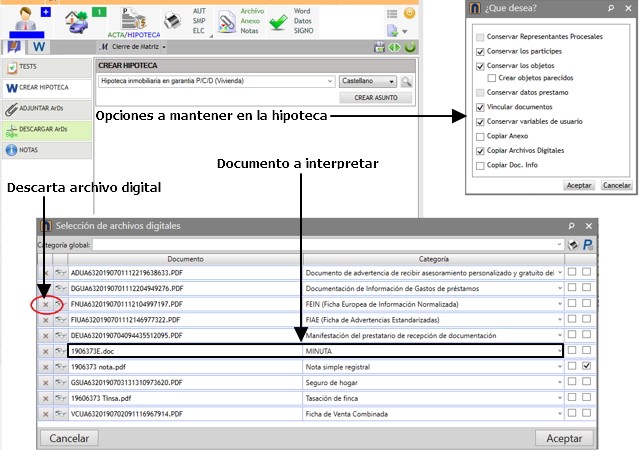
# COMPARACIÓN ENTRE DOCUMENTO DE WORD Y PROYECTOS
El proyecto que envía la entidad financiera podemos visualizarlo desde los Archivos Digitales pero lo más interesante sería poder ver una COMPARACIÓN del documento que estamos creando en WORD con el fichero original enviado y poder realizar búsquedas específicas en el proyecto para comparaciones puntuales.
# [COMPARAR PROYECTO]
Realiza una comparación entre el Archivo Digital catalogado como [MHP]-Proyecto de Contrato y el documento borrador de la hipoteca que tenemos abierto en WORD.
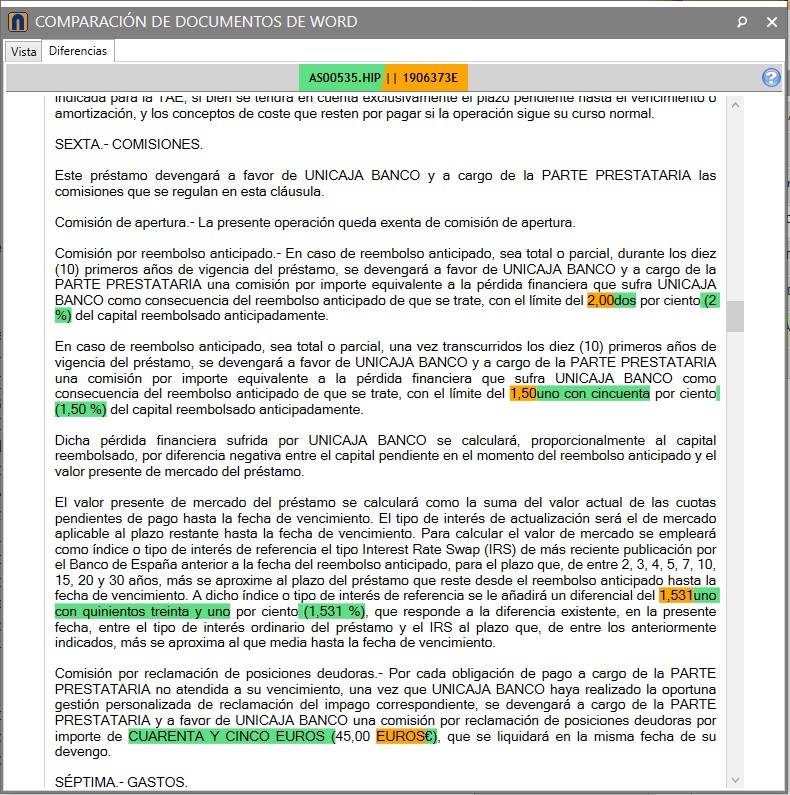
En VERDE aparecerá remarcado el texto que se encuentra en nuestro documento de WORD que NO es idéntico en el documento original del proyecto.
En NARANJA aparece remarcado el texto del documento original del proyecto que NO coincide exactamente con el texto del documento.
Pueden aparecer pequeñas diferencias que no son tales por las conversiones de números o porcentajes a letra (DOS-2, EUROS-€,..). El sistema de comparación irá mejorando hasta conseguir un modo en el que muestre únicamente las diferencias encontradas y no nos obligue a ojear el documento.
[PROYECTO A PIZARRA] Abre en la pizarra el fichero de proyecto original.
Podemos realizar comparaciones visuales, copiar texto y localizar un texto del borrador con AltGr+B en el documento de la pizarra. Si estamos situados en el documento de WORD y seleccionamos texto, pulsando la combinación de teclas AltGr+B se buscará el texto seleccionado en el documento activo de la pizarra (debería ser el proyecto si hemos pulsado [PROYECTO A PIZARRA]). La funcionalidad nos será útil para comprobaciones en el proyecto original de cualquier de forma sencilla.
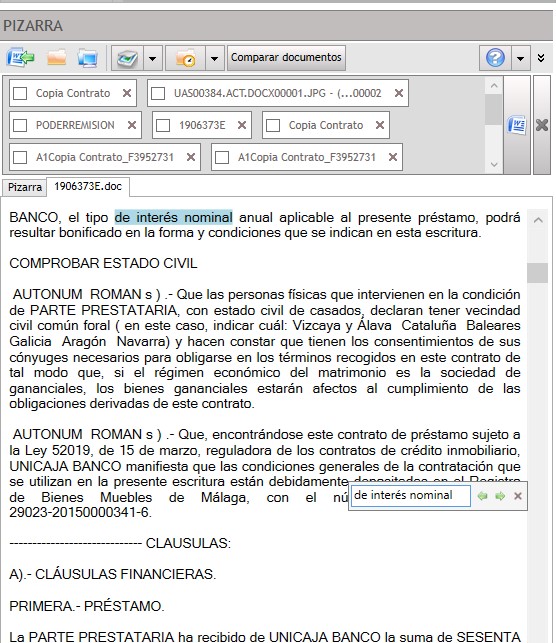
COMPARAR VARIOS PROYECTOS DE HIPOTECA
Puede ocurrir que el banco nos envíe un proyecto, con este proyecto desarrollemos la minuta y que posteriormente nos envíe un segundo proyecto. En estos casos, para revisar los cambios de una forma sencilla y segura podemos actuar de varias formas:
-- Comprobar los dos proyectos originales que nos ha enviado el banco: Nos resulta más interesante conocer las diferencias entre los proyectos que nos envía el banco por ser muy similares. Para eso abrimos ambos ficheros en la pizarra , los marcamos y pulsamos el botón [Comparar documentos]. Aparecerán las diferencias en verde y en naranja. Una vez que tengamos las diferencias procedemos a realizar las correcciones necesarias en nuestro documento borrador de minuta.
--Comprobar el nuevo proyecto que nos envían con nuestro borrador actual: Con nuestra hipoteca abierta en WORD, accedemos a la pizarra y con abrimos el fichero con el nuevo proyecto y pulsamos el botón [Comparar documentos]. En verde aparecerá el texto de nuestro documento que no existe en el proyecto y en naranja el texto del proyecto que no se encuentra en nuestro documento.
--Renombrar el antiguo proyecto y asignar la categoría MHP (proyecto de contrato) al nuevo proyecto: Cambiamos la categoría del PROYECTO ANTIGUO de MHP a 'Documento Archivado' (podemos añadirle un comentario [C] si lo deseamos) y añadimos el NUEVO PROYECTO con la categoría MHP , con lo que a partir de ahora, al pulsar el botón [COMPARAR PROYECTO] se realizará la COMPARACIÓN entre nuestro documento borrador de MINUTA y el NUEVO PROYECTO almacenado.
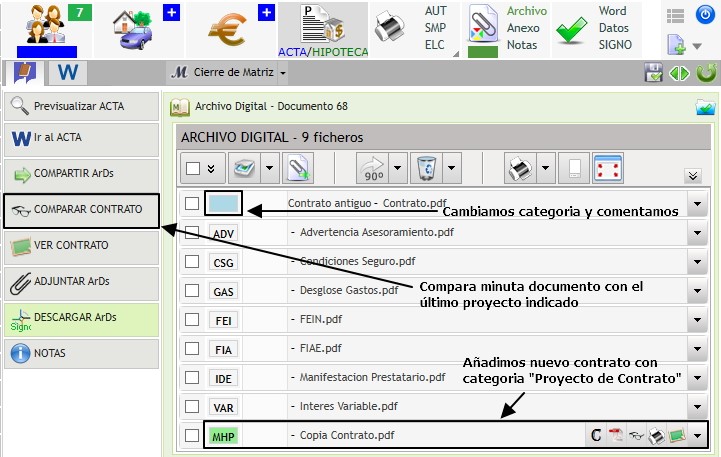
# FUNCIONALIDADES PARA HIPOTECAS LCCI
Se están desarrollado una serie de funcionalidades específicas para la realización de Hipotecas afectadas por la Ley 5/2019 con el objetivo de ayudar al Notario a realizar comparaciones entre las distintas fuentes de información y a realizar los procesos particulares para este tipo de operaciones.
# [CONSULTA RCGC] Consulta al Registro de Condiciones Generales de Contratación.
Al pulsar el botón accedemos al RCGC del Registro Mercantil filtrando por la entidad acreedora donde podemos encontrar la minuta original del proyecto. Si disponemos del IUD (Identificador Único de Documento) de la minuta lo introducimos (la interpretación del proyecto intentará localizar y extractar el IUD). Debe indicarse en todos los proyectos aunque algunas entidades todavía no lo tienen en cuenta. En caso de no disponer del IUD podemos introducir un TEXTO de búsqueda para localizar el modelo de MINUTA que estamos creando. Dentro de la página del registro con las flechitas arriba/abajo podemos realizar más búsquedas del mismo texto hasta encontrar la MINUTA específica que deseamos consultar. Una vez localizada podemos copiar y pegar el texto en la PIZARRA para seguir realizando comprobaciones.
En futuras versiones, el sistema localizará la minuta original por su IUD, la descargará en el equipo y MOSTRARÁ LAS DIFERENCIAS SIGNIFICATIVAS encontradas entre la proyecto suministrado por la entidad y el modelo con el mismo IUD existente en el RCGC.
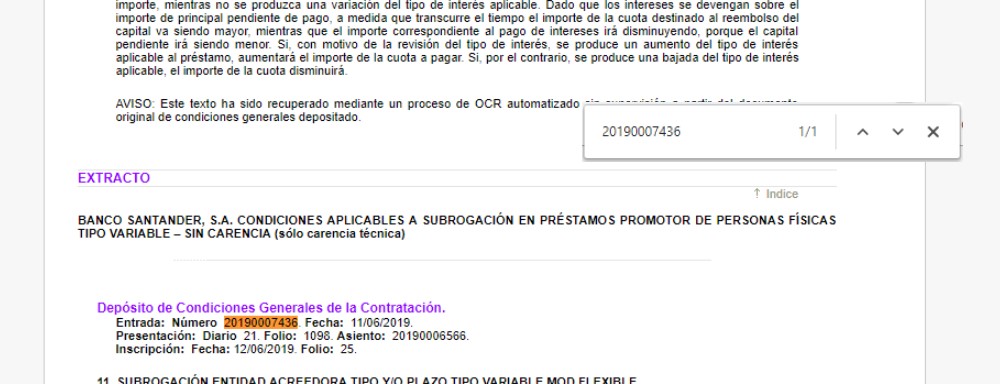
# FEIN - Visualización de documento de FEIN.
Botón [FEIN] para visualizar en pantalla el documento FEIN que ha firmado la entidad con el deudor. Nos servirá inicialmente para realizar consultas y comprobaciones visuales.
En futuras versiones, y si el formato del archivo FEIN es el adecuado (no se trata de una imagen en malas condiciones) y el modelo de la entidad crediticia ha sido analizada por nuestro equipo de desarrollo, podremos ver la comparativa entre los VALORES SENSIBLES (capital, interés, cuotas, ..) del documento FEIN y los existentes en el documento borrador que estamos preparando para validarlos. Los datos se mostrarán en color VERDE si su valor coincide entre el documento borrador y FEIN, en color NARANJA en el caso de que no haya coincidencia entre y en BLANCO si la comparación no se ha realizado al NO PODER LEERSE el valor de alguno de los 2 documentos.
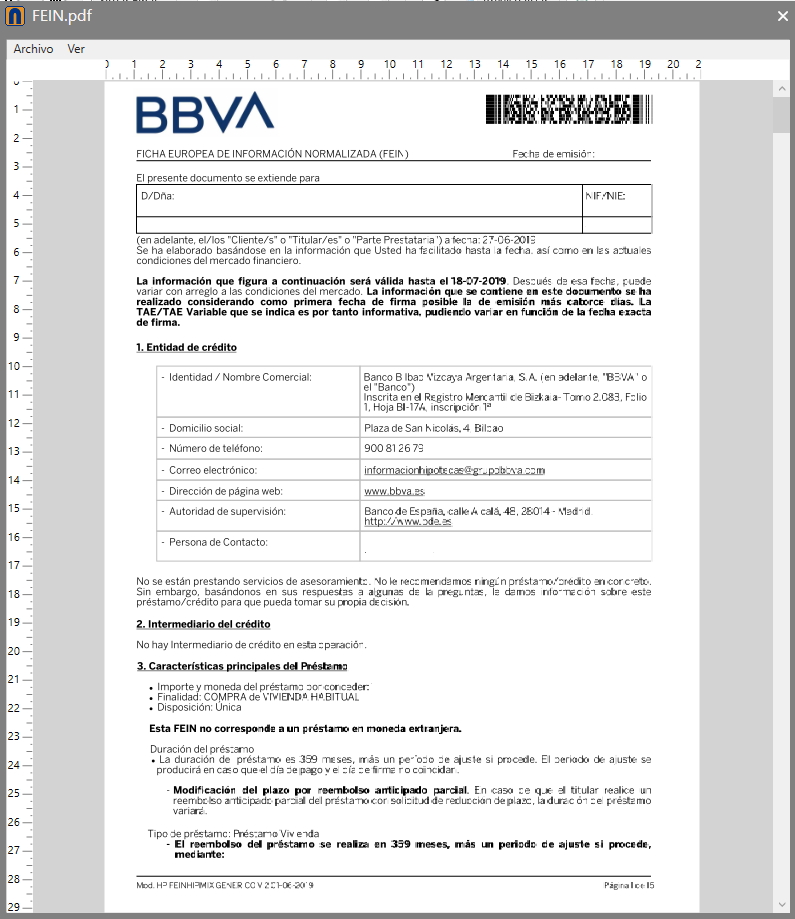
# [CSE LCCI] – Copia simple electrónica obligatoria y gratuita para el deudor.
Para cumplir con la obligación de enviar una copia simple electrónica gratuita al deudor se ha creado una tarea específica que aparecerá en el CICLO DE VIDA y una opción en COPIAS específica "CSE LCCI" que realizará la COPIA SIMPLE, generará un PDF y propondrá un envío de la COPIA por MAIL a la dirección de MAIL incluida en la MINUTA o a la dirección de correo electrónico del DEUDOR.
Se propone la creación de NOTA DE EXPEDICIÓN en matriz indicando la realización y envío por mail de la CSE a la dirección que consta.